Kõik iOS-i värskendused on alati olnud sama lugu: tuhanded kasutajad on kurtnud suurenenud akutarbimise üle. See võib juhtuda mitmel põhjusel, näiteks varundusest päritud konfiguratsiooniprobleemid, uue süsteemi suurem tarbimine või isegi asjaolu, et kasutatakse rohkem uudiseid.
Probleemidega inimeste rõõmustamiseks loetlesime mõned näpunäited, mis võivad suurendada aku tarbimist, nii et te ei jääks käeulatusse enne päeva lõppu.
1. Lülitage äratus üles tõstmiseks välja
Kui teil on iPhone SE, 6s või 7, toob iOS 10 uue funktsiooni nimega Tõuse üles tõusma (“Tõuse üles ärkama“), Mis muudab ekraani seadme sisselülitamisel automaatselt sisselülitatuks, ilma et peaksite ühtegi nuppu puudutama. See on huvitav, kuid võib olla probleemiks, kui tavaliselt kõnnite näiteks iPhone oma käes, sest ekraan lülitub asjatult sisse ja välja. Kui arvate, et see võib teie aku kasutusaega mõjutada, võite selle funktsiooni välja lülitada SeadedEi saa Ekraan ja heledus> Tõsta ärkamiseks.
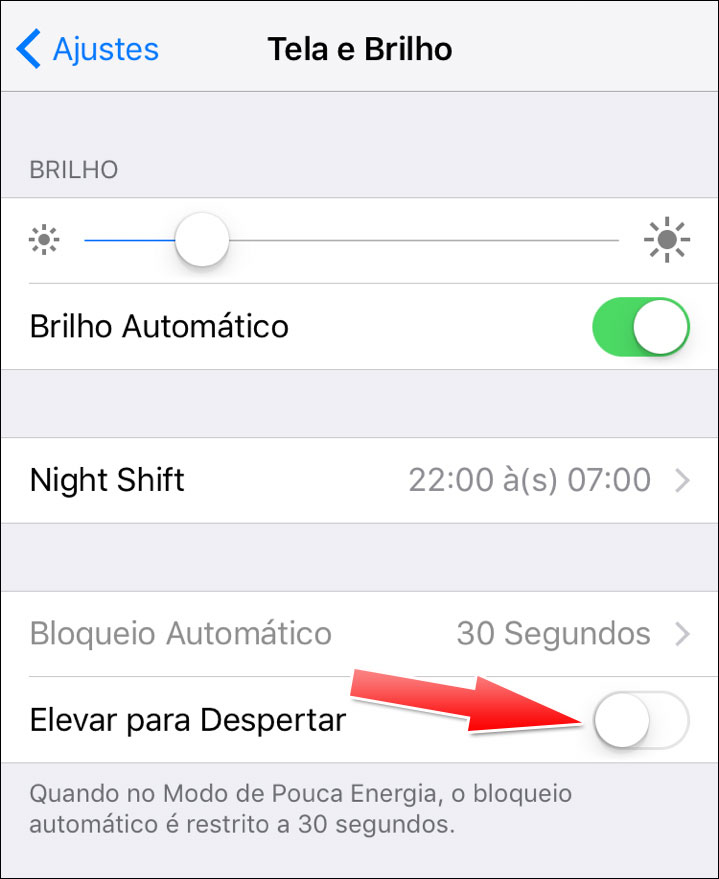
2. Uuendage oma rakendust
Rakendused, mis pole iOS 10-ga kohandatud, võivad tarbida rohkem energiat kui peaks. Nii et ideaaljuhul peaksite värskendama kõiki oma rakendusi, nii et need toimiksid uues süsteemis ettenähtud viisil.
3. Vähendage vidinate arvu
Teavitamiskeskuse vidinad on kenad ja käepärased, kuid nad tarbivad energiat iga kord, kui neile juurde pääsete. Isegi kui soovite näha ainult ühte, aktiveeruvad nad kõik lõpuks, kui lülitit tõmbate. Sel põhjusel on ideaalne see, et eemaldate need, mida te liiga palju ei kasuta või mis pole teie igapäevaelus nii olulised. Nii ei raiska sa energiat mitte millegi peale.
Vidinate desinstallimiseks iOS 10-s tõmmake teatamiskeskus alla, lohistage see paremale, minge redigeerimisnupu ekraani allossa ja kustutage need, mida te ei kasuta.
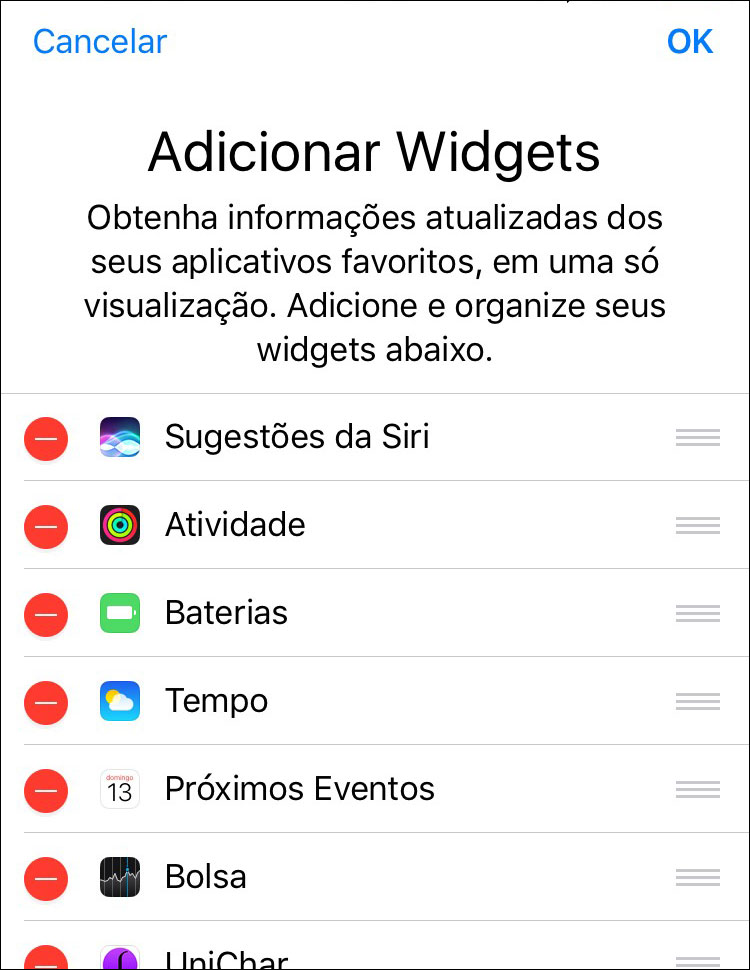
4. Lülitage taustauuendused välja
See näpunäide on vana, kuid alati ajakohane. See süsteem saab konkreetse rakenduse andmeid värskendada ilma seda kasutamata. See muidugi tarbib energiat, nii et ideaalis peaksite selle funktsiooni kas täielikult välja lülitama või jätma selle tegelikult vajalike rakenduste hooleks. Logi sisse Seaded> Üldine> Taustauuendused ja lülitage välja need, mis teie arvates värskendamist ei vaja, kuni te neid kasutate.
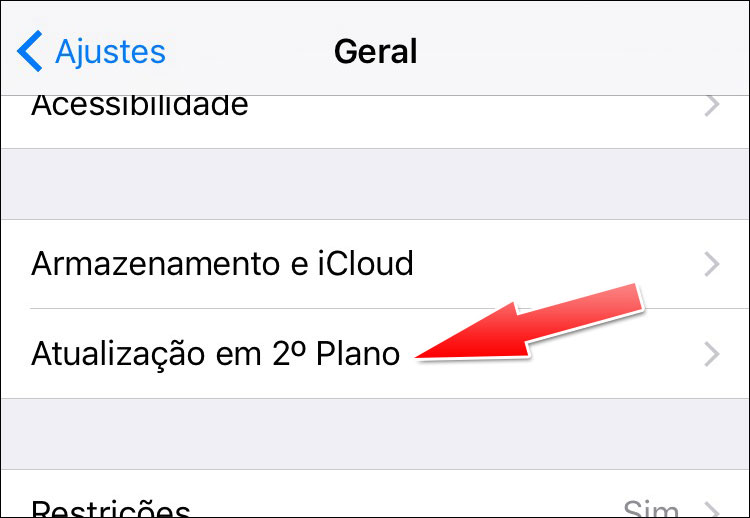
5. Asukohateenused
On rakendusi, mis kasutavad seadme geograafilise asukoha koordinaate ka pärast kasutamist pidevalt ja need kasutavad tavaliselt palju akut. Neid on võimalik konfigureerida nii, et nad kasutaksid GPS-i ainult siis, kui see on kasutusel. Valige Seaded> Privaatsus> Asukohateenused ja konfigureerige kõik rakendused GPS-i kasutamiseks ainult kasutamise ajal. Mõnes rakenduses pole seda võimalust.
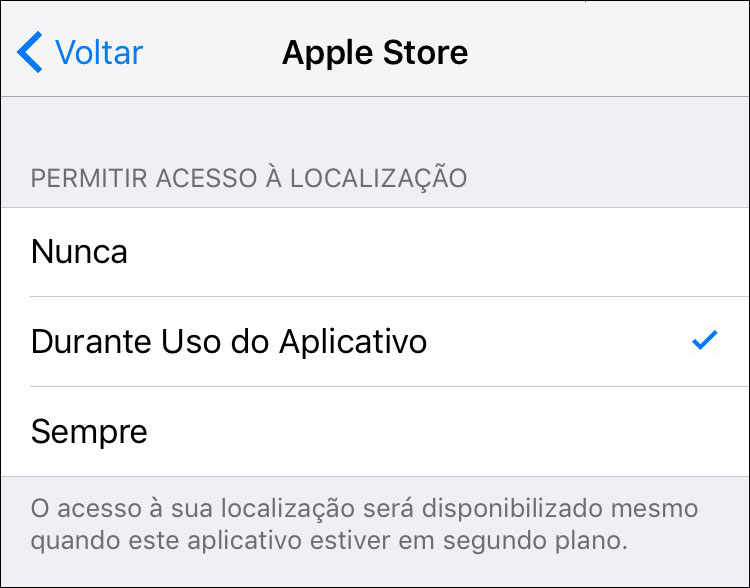
6. Jätke iPhone ekraan allapoole
IPhone’il on funktsioon, mille korral ekraan ekraanil allapoole, laual või mobiiltelefonis ei lülitu operaatori märguande või hoiatuse korral ekraani sisse. See aitab mitte raisata energiat, kui te seadet ei kasuta.

7. Vähendage ekraani heledust
Mida heledam on seadme ekraan, seda rohkem akut kulub. Nii vähendage intensiivsust tasemele, kus saate süsteemi mugavalt kasutada, ilma et akut raiskaks. Tee seda Seaded> Ekraan ja heledus. Või otse juhtimiskeskuse otseteele.
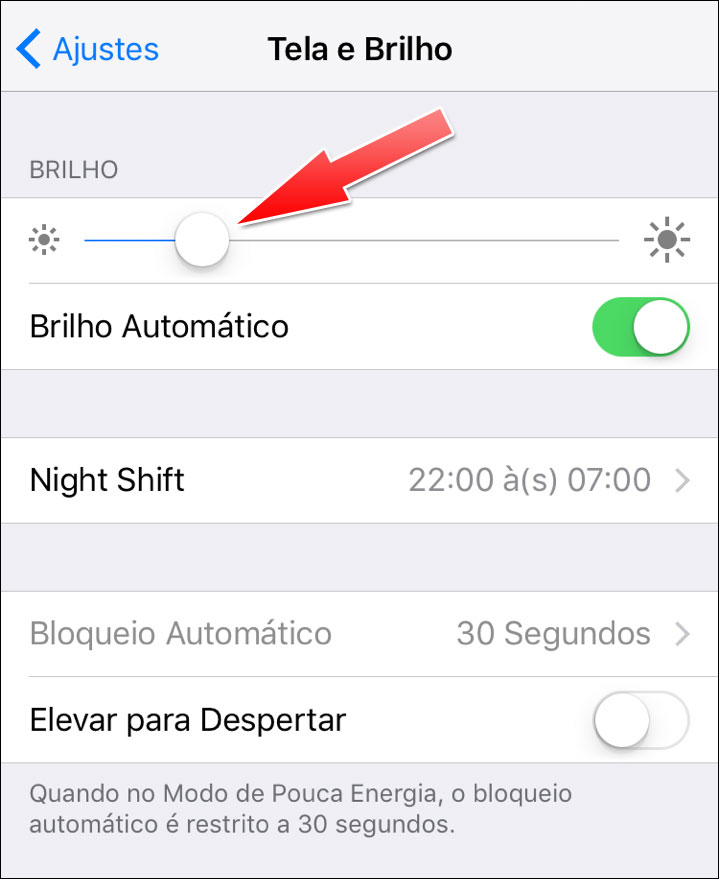
8. Määrake lühem ekraaniluku aeg
Valige automaatne ekraanilukk lühemale ajavahemikule, nii et see tarbib vähem akut. Logi sisse Seaded> Ekraan ja heledus> Automaatne lukustus ja seadke see 30 sekundiks.
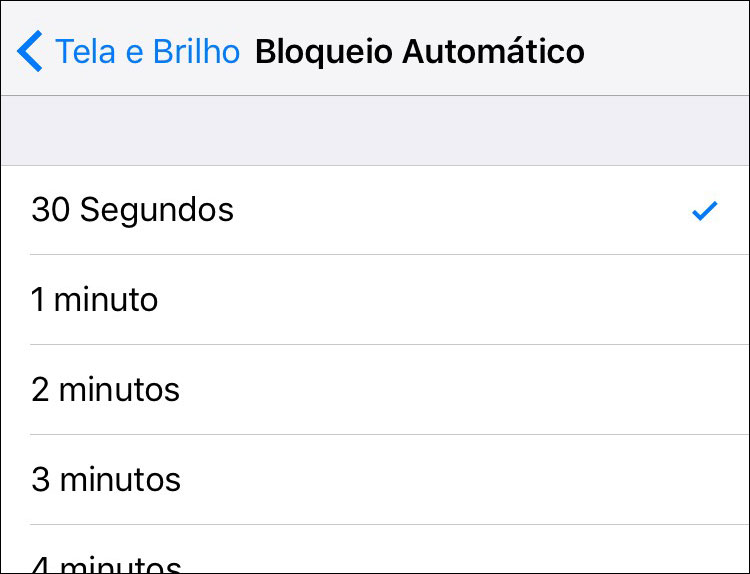
9. Kasutage vähese energiatarbega režiimi
Kui te ei kasuta oma iPhone’i ega GPS-i palju, kaaluge energiasäästurežiimi sisselülitamist, mis vähendab tarbimist ja kestab kauem. Lihtsalt aktiveerige see Seaded> Aku.
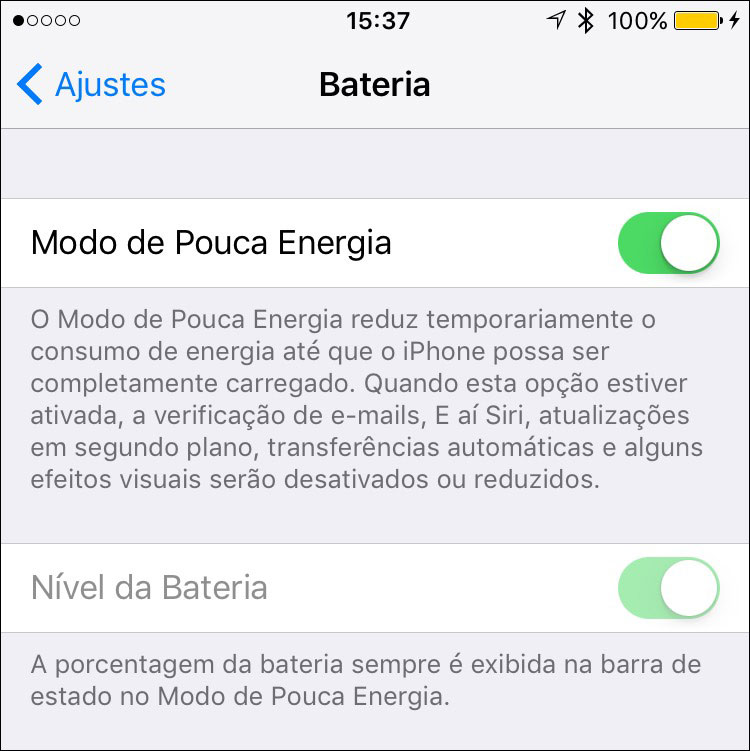
10. Tehke puhas taastamine
Pärast süsteemiuuendust võib juhtuda, et teie seade hakkab tavapärasest rohkem akut kulutama. See võib juhtuda, kui sisemised failid rikutakse, põhjustades süsteemis konflikte. Sel juhul pole mõtet varukoopiat taastada ja taastada, kuna see toob kaasa samad probleemsed failid. Selle lahendamiseks on sageli ainus lahendus taastada seade ilma varukoopiaid uuesti kasutamata, installides kõik “nullist”. See lahendab tavaliselt mitu probleemi.
Tänapäeval kasutame üha enam oma iPhone’e ja iPadi ning on selge, et aku ei ole kõige tegemiseks piisav. Need näpunäited aitavad teil seadme päeva veidi pikendada, ehkki pole midagi paremat, kui kinnitada ennast välise akuga, nii et te ei jääks päeva jooksul pantvangi. Vähemalt seni, kuni Apple (või mõni teine ettevõte) leiab kauem töötava aku.
